CentOS7 64位安装mysql图文教程
- 巴扎黑原创
- 2017-05-14 14:20:361441浏览
这篇文章主要为大家详细介绍了CentOS7 64位安装mysql的图文教程,具有一定的参考价值,感兴趣的小伙伴们可以参考一下
安装mysql前提:安装好CentOS 7 64位,CentOS 7系统可以连接网络
完成之后打开终端,检查mysql是否已安装:
在终端中输入
yum list installed | grep mysql
如下图:
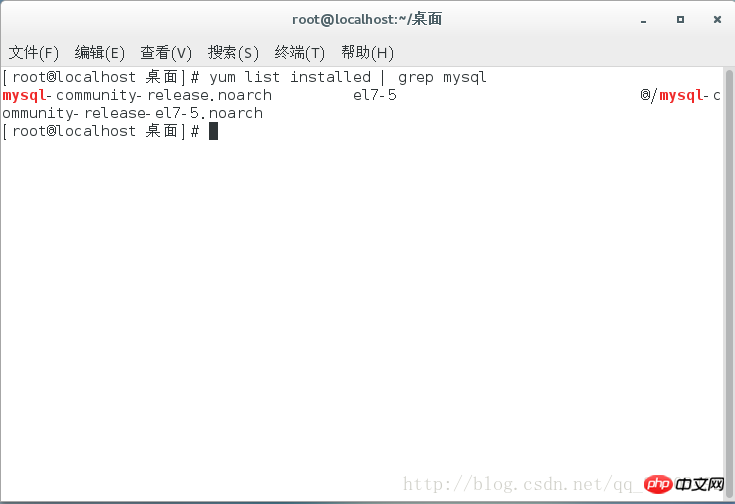
这显示已经安装了mysql,如果已安装,那么先卸载,在终端输入:
yum -y remove mysql-libs.x86_64
删除已安装的mysql
删除之后在终端输入:
yum install mysql-community-server
如下图:
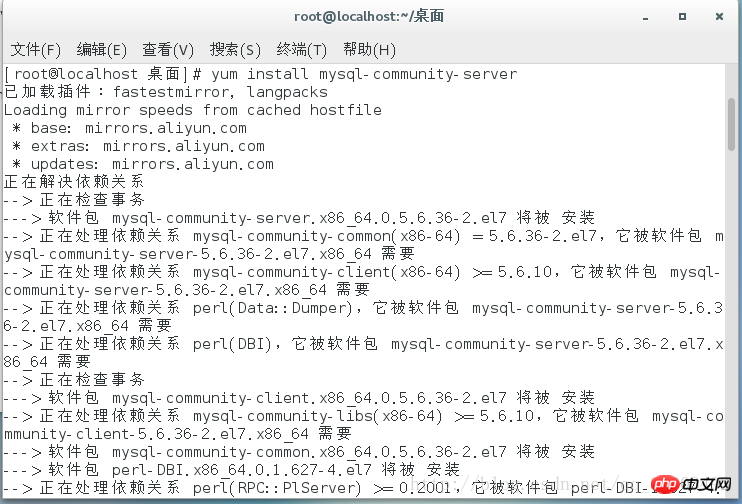
这就是开始安装了,只要系统能连接网络,它会自动下载安装,yum 会自动处理 MySQL 与其他组件的依赖关系
自动安装过程中会要求你选择是否继续下载等,都输入y之后回车就行如下图:
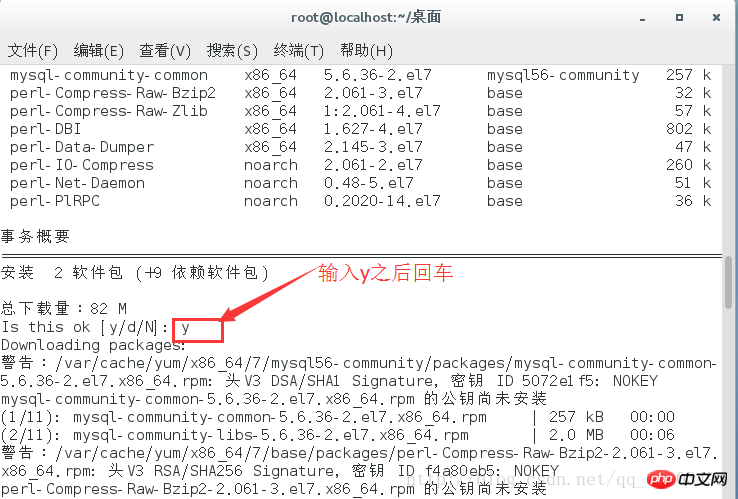
一直到最后会提示安装完成和已经安装的所有依赖如下图:
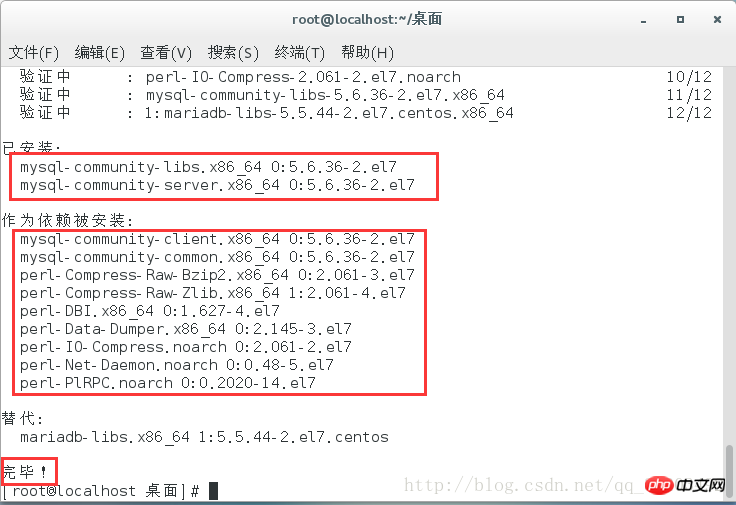
这就表示已经安装完成了,我的里面出现替换是因为我之前没有删除已安装的mysql。
安装完成之后在终端中先输入:systemctl start mysqld
重启mysql服务,设置一下初始的用户名和密码,在终端中输入:mysql_secure_installation
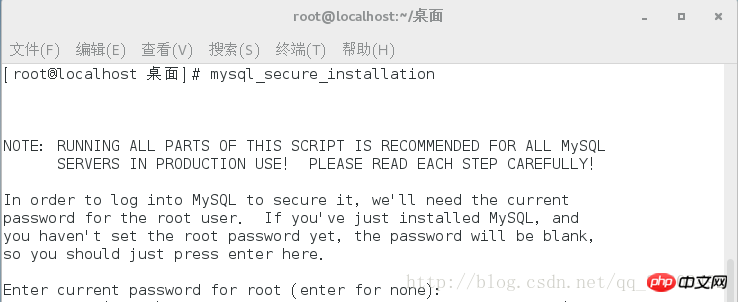
如上图:一般刚安装之后用户名是root,密码是空的 所以出现上图之后直接按回车,如下图:
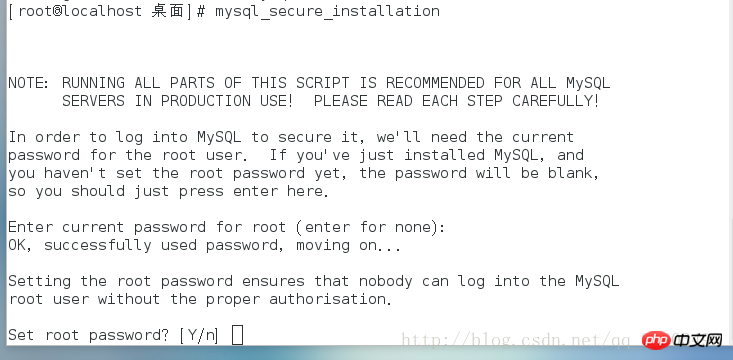
输入y按回车
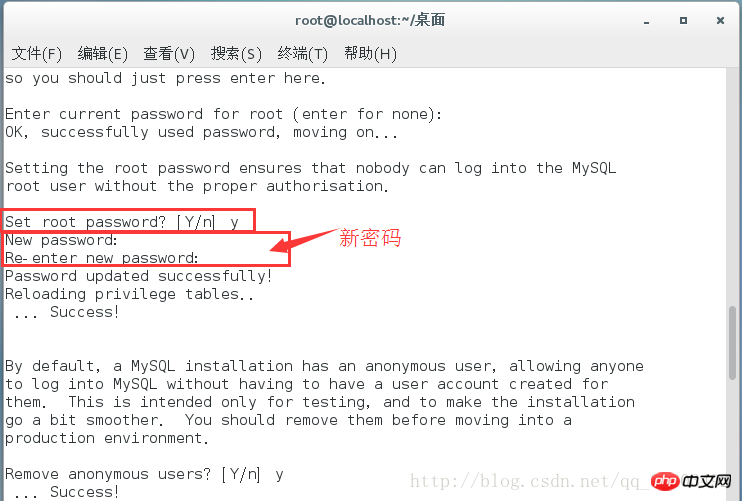
之后会提示输入新密码确认一遍,然后根据提示一直输入y回车就完成了。
安装完mysql之后如果要远程访问 MySQL, 需开放默认端口号 3306.
在终端中输入:systemctl start mysqld
重新启动mysql服务,之后输入:
firewall-cmd –permanent –zone=public –add-port=3306/tcp firewall-cmd –permanent –zone=public –add-port=3306/udp
这两句命令就可以开放3306端口了,如下图:
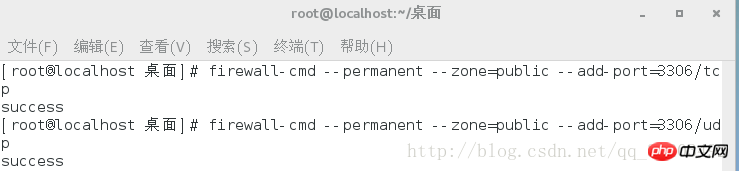
在执行命令是yum命令时我出现了:/var/run/yum.pid已被锁定,PID为xxxx的另一个程序正在运行。如果出现这个,那么就
rm -f /var/run/yum.pid
删除文件后再次运行yum可用。
以上是CentOS7 64位安装mysql图文教程的详细内容。更多信息请关注PHP中文网其他相关文章!

